データ処理をするツールといえば、エクセルを思いつく人が多いでしょう。ただ、エクセルはある程度使用に慣れていないと「どう対応していいのかわからない」という場面によく遭遇します。
例えば、エクセルを使用して逆数の式を立てたり、求めた逆数の和を計算するためにはどのように処理すればいいのでしょうか。
ここでは、エクセルで逆数や逆数の和の求め方について解説していきます。
目次
エクセルで逆数の式を立て、逆数を表示させる方法
まずは逆数の定義について簡単に解説していきます。
逆数とは、言葉の通りある数値を逆にしたもの、つまり分母と分子を入れ替えたものといえます。
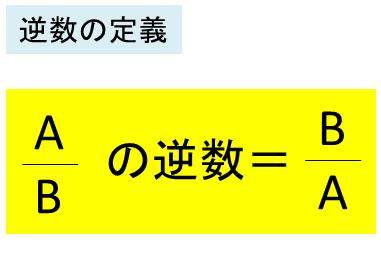
この逆数をエクセル上で表示させるには、以下の手順で処理していきます。実際のデータ(架空)を元に確認していきます。
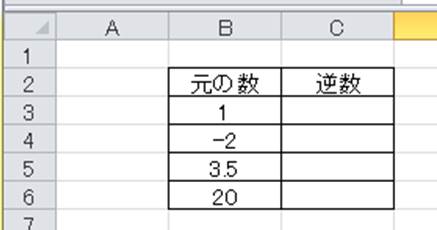
このような元の数の逆数をとるには、逆数のセルに=1/(元の数)と入力します。
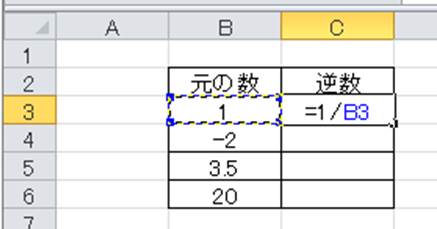
ENTERキーで逆数の式の計算を実行させます。
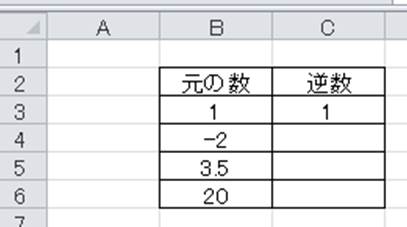
この計算された逆数のセルをもとに、オートフィル機能(セルの右下にカーソルを合わせた際に出てくる十字をダブルクリック)により、一括で逆数の表示をしていきます。
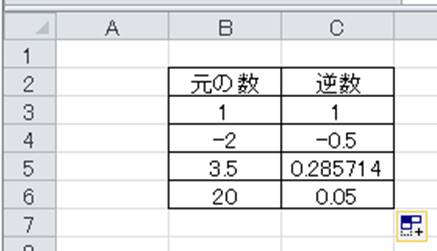
このようにしてエクセルでの逆数の計算が一括で行うことができました。
エクセルで逆数の和を求める方法
それでは、逆数の和をエクセルによって計算するにはどうするのでしょうか。
まずは逆数の和とは以下のようなものを指します。
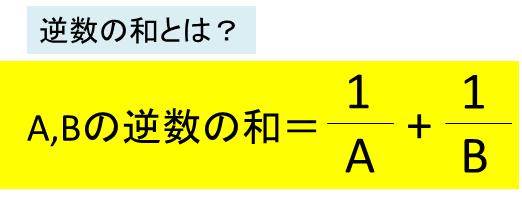
この逆数の和の計算をエクセル上で行っていきましょう。こちらも実際のデータ(架空のもの)を使用して求めていきます。
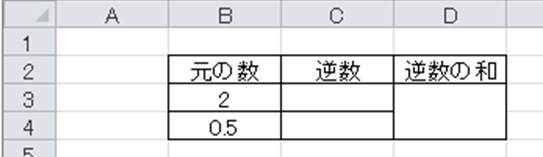
先にも述べたように、まずは逆数自体を表示させていきます。
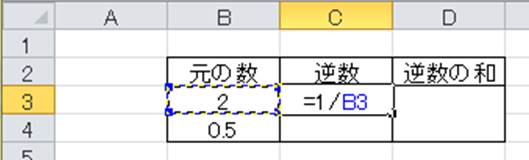
オートフィルで逆数を一気に求めたら、これらを足しことで、逆数の和が計算されます。具体的には逆数の足し算を行うセルに=逆数1のセル+逆数2のセルとすればいいです。
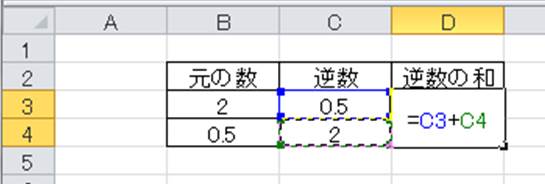
すると、以下のように逆数の和が計算されました。
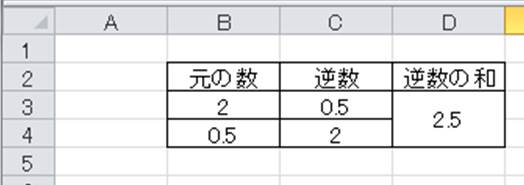
エクセルの基本的な処理で逆数を表示させたり、逆数の和を求めることができるので、きちんと方法を理解しておきましょう。
まとめ
ここでは、エクセルで逆数を表示させる方法や逆数の和を計算する方法について解説しました。
まず、逆数とは元の数の分子と分母をひっくり返した数値であり、エクセルで逆数を求めていくにはこの式をそのまま入力することで算出が可能です。
同様にエクセルでの逆数の和の計算は、求めた逆数同士を足し合わせていくことで実行できます。
どちらも基本的なエクセルの処理で対応できるため、きちんと理解しておきましょう。










